Kaip paleisti DOS „Raspberry Pi“.

Atkreipkite dėmesį: ši pamoka nėra skirta pradedantiesiems. Šioje pamokoje reikia naudoti Raspian terminalo komandas, kurios yra pagrįstos tekstu, taigi jums bent jau reikės
Kompiuterio darbalaukis yra pirmas dalykas, kurį matote prisijungę prie kompiuterio. Darbalaukio piktogramos gali būti svarbi dalis norint lengvai ir greitai pasiekti norimus failus. Pagal numatytuosius nustatymus „Linux Mint“ yra gana minimalistinis darbalaukis. Daugelis vartotojų gali manyti, kad jame yra tik dvi piktogramos: „Kompiuteris“ ir „Pagrindinis“; tačiau tai ne visai taip. Jei prie mūsų „Linux Mint“ įrenginio prijungsite bet kokius išorinius arba nuimamus diskus ir juos pritvirtinsite, sumontuotas diskas taip pat bus rodomas kaip darbalaukio piktograma.
Norėdami sukonfigūruoti darbalaukio piktogramas „Linux Mint“, paspauskite Super klavišą. Tada įveskite „Darbalaukis“. Prieš paspausdami „Enter“ arba spustelėdami įrašą, įsitikinkite, kad pasirinktos parinkties apačioje yra mėlyna piktograma ir parašyta „Tvarkyti darbalaukio piktogramas“. Kita parinktis su žalia piktograma atveria jūsų „Darbalaukio“ katalogą.
Patarimas : „Super“ klavišas yra pavadinimas, kurį daugelis „Linux“ platinimų naudoja norėdami nurodyti „Windows“ arba „Apple“ klavišą „Command“, išvengiant bet kokios prekės ženklų problemų rizikos.
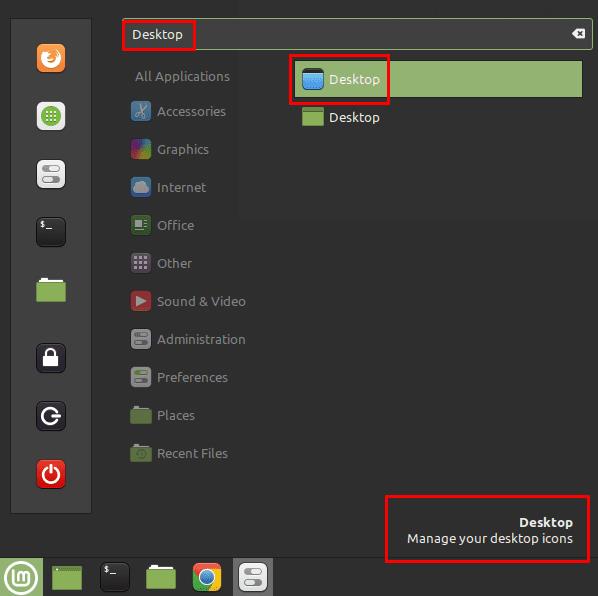
Paspauskite Super klavišą, tada įveskite „Darbalaukis“ ir pasirinkite įrašą su mėlyna piktograma ir etikete „Tvarkyti darbalaukio piktogramas“.
Pirmasis nustatymas, kurį galite valdyti, yra „Darbalaukio išdėstymas“. Išskleidžiamajame laukelyje galite pasirinkti:
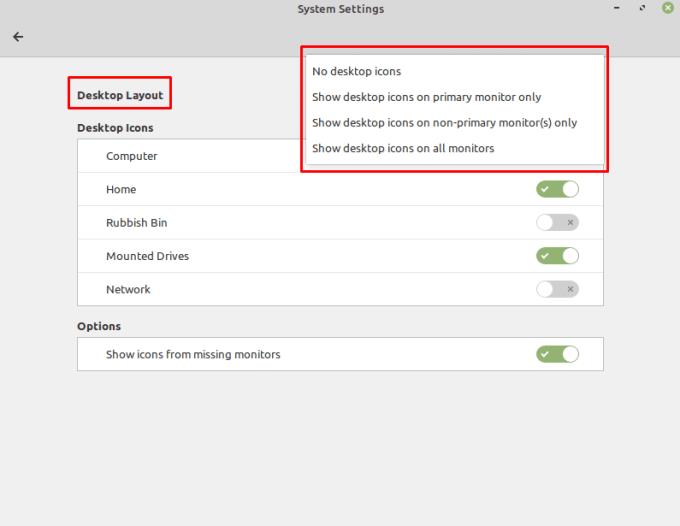
Galite konfigūruoti, kuriuose monitoriuose norite rodyti darbalaukio piktogramas.
Kitas parinkčių rinkinys „Darbalaukio piktogramos“ leidžia pasirinkti, kurias piktogramas norite rodyti darbalaukyje. „Kompiuteris“ siūlo nuorodą į skirtingus jūsų kompiuterio diskus. „Pagrindinis“ prideda nuorodą į jūsų namų katalogą. „Šiukšlių dėžė“ suteikia nuorodą į šiukšliadėžę. „Mounted Drives“ rodo nuorodą į bet kokius prijungtus diskus, tokius kaip USB atmintinės, išoriniai standieji diskai ir optinės laikmenos. „Tinklas“ įgalina nuorodą į bet kokius sukonfigūruotus tinklo saugojimo įrenginius.
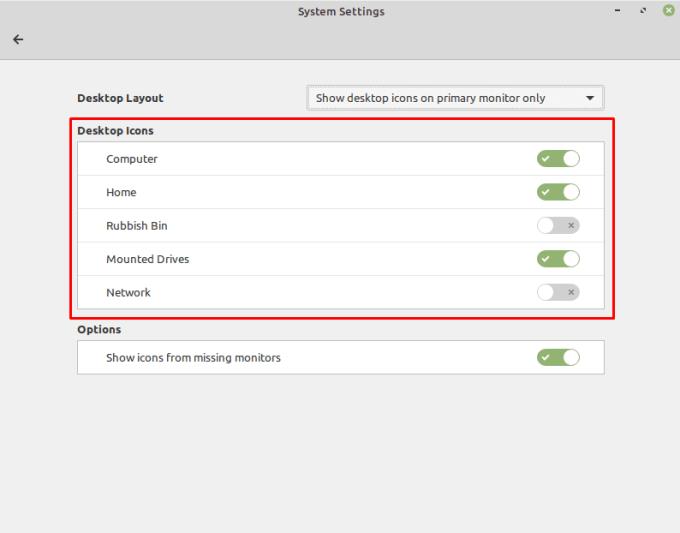
Galite pasirinkti, kurias iš numatytųjų darbalaukio piktogramų norite rodyti.
Galutinis nustatymas „Rodyti trūkstamų monitorių piktogramas“ naudojamas norint nurodyti, ar norite, kad piktogramos, kurios turi būti monitoriuje, kuris šiuo metu neprijungtas, būtų automatiškai perkeltos į šiuo metu prijungtus monitorius. Ši parinktis naudinga tik kompiuteriams, kuriuose naudojami keli monitoriai, ir gali būti nepaisoma vien tik vieno monitoriaus sistemoms.
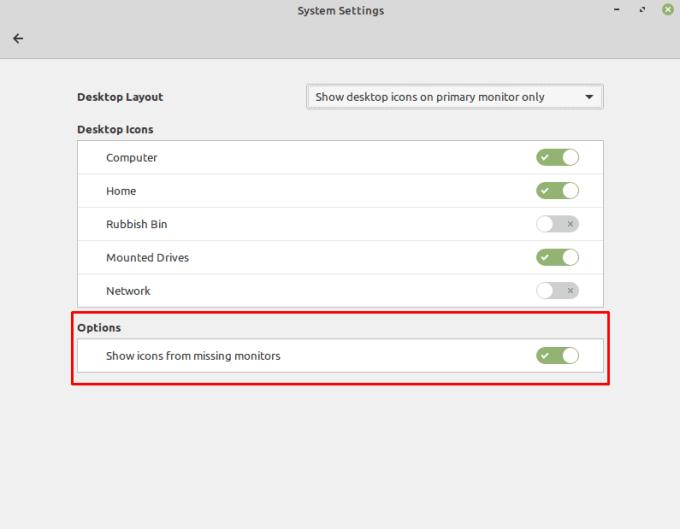
Galite pasirinkti, ar norite, kad piktogramos būtų automatiškai perkeltos iš atjungtų monitorių.
Atkreipkite dėmesį: ši pamoka nėra skirta pradedantiesiems. Šioje pamokoje reikia naudoti Raspian terminalo komandas, kurios yra pagrįstos tekstu, taigi jums bent jau reikės
Arial, Verdana ir Times New Roman: kad ir kokią operacinę sistemą naudotumėte, tikriausiai gavote dokumentus, kuriuose naudojami šie šriftai. Numatytasis „Windows“ šriftas
2016 m. „Microsoft“ paskelbė stulbinantį pranešimą per savo kasmetinę „Build“ kūrėjų konferenciją: „Linux Shell Bash“ buvo pristatyta į „Windows“ darbalaukį* kaip
Nors internetinių paskyrų naudojimas atskirai yra standartinis metodas ir suteikia prieigą prie visos svetainės ar paslaugų, kartais
Negalite sutalpinti visko, ko jums reikia vienoje darbo vietoje? Sužinokite, kaip galite sukurti naują darbo sritį „Linux Mint“ ir stebėti visas savo užduotis.
„Microsoft“ „Chromium“ varoma „Edge“ naršyklė dabar pasiekiama „Linux“. Nors dar nepasiekėte bendro prieinamumo, galite įdiegti „Edge“ iš „Kūrėjo kanalo“
Jei esate Linux vartotojas, galite pastebėti, kad procesoriaus (arba centrinio procesoriaus) suvartojimas tampa neįprastai didelis. Kodėl jūsų pagrindinė apdorojimo sistema Sužinokite, kas trukdo jūsų procesoriaus laikui sistemoje „Linux“, naudodamiesi mūsų eksperto patarimais.
Palengvinkite darbą sukurdami savo sparčiuosius klavišus sistemoje „Linux Mint“. Taip pat pakeiskite jau esamus sparčiuosius klavišus savo deriniais.
Python yra gana paprasta programavimo kalba, kurią nėra labai sunku perimti. Kai kurios Python funkcijos nėra įtrauktos į pagrindinį Python. Lengvai įdiekite Python modulį naudodami PIP atlikdami šiuos išsamius veiksmus.
Sukonfigūruokite, kaip veikia Alt-Tab ir gaukite daug labiau suasmenintą patirtį. Naudokite sparčiuosius klavišus taip, kaip norite, kada norite.
Tinkinkite savo mėgstamiausių meniu „Linux Mint“ atlikdami šiame vadove nurodytus veiksmus.
Norėdami greičiau rasti programėlę, sukonfigūruokite meniu programėlę pagal savo skonį. Atlikę šiuos pakeitimus gaukite labiau suasmenintą patirtį.
Nežinantiems 3D spausdinimas gali atrodyti kaip bauginantis hobis. Tačiau išsiaiškinus, kaip viskas veikia, 3D spausdinimas gali tapti smagus ir malonus.
Pasiekite failus greičiau sutvarkydami darbalaukio piktogramas pagal savo skonį. Sukonfigūruokite savo „Linux“ darbalaukį, kad galėtumėte mėgautis pritaikyta patirtimi.
Būkite informuoti apie tai, kas jums svarbu, naudodami naujus „Linux Mint“ darbalaukius. Pažiūrėkite, kaip galite pridėti tiek, kiek jums reikia.
Apsaugokite nuo atsitiktinio failų ištrynimo „Linux Mint“ sukurdami vartotojo abonementą kiekvienam šeimos nariui. Greitai susikurkite naują vartotoją, kad viskas būtų tvarkingiau.
Ieškote Linux skaidinių tvarkyklių? Naudokite šias atvirojo kodo Linux skaidinių tvarkykles, kad dirbdami užtektų vietos.
Jei esate profesionalus muzikantas ar muzikos kūrėjas, turintis kompiuterį su Linux OS, tada yra tam skirtų programų. Perskaitykite tai, kad sužinotumėte apie „Linux“ muzikos kūrimo įrankius, kurie gali padėti jums kurti, apkarpyti ar redaguoti.
Neįgaliesiems valdyti kompiuterį naudojant tradicinius išorinius įrenginius, pvz., pelę ir klaviatūrą, gali būti tikrai sunku. Norėdami padėti palaikyti
Vienas iš daugelio būdų, kaip galite bendrauti su kompiuteriu, yra garsas. Garsiniai signalai gali padėti suprasti, kad kažkam reikia jūsų dėmesio arba
„Linux Mint“ naudoja programėles, kad papildytų užduočių juostą. Numatytieji siūlomi yra laikrodis, garsumo tvarkyklė, tinklo tvarkyklė ir net pradžia
Bet kuriame kompiuteryje svarbu turėti tvirtą slaptažodį, kad jis būtų saugus. Nors jums gali būti gerai, jei jūsų paskyros slaptažodį žinotų
Prieiga prie „Wi-Fi“ tinklų paprastai ribojama vienu iš trijų būdų. Dažniausias būdas yra naudoti slaptažodį, tačiau taip pat galite turėti tinklus, kuriuose
Norėdami prijungti įrenginius prie kompiuterio, galite naudoti tradicinius kabelius, pvz., USB ir 3,5 mm lizdus, tačiau dėl jų gali sutrikti kabeliai ir apriboti jūsų atstumą.
Nors internetinių paskyrų naudojimas atskirai yra standartinis metodas ir suteikia prieigą prie visos svetainės ar paslaugų, kartais
Ar kada nors pagalvojote, kodėl „Linux“ paskirstymai taip dažnai atnaujinami? Galbūt tai yra viena iš priežasčių, kodėl net būdama nemokama programinė įranga, „Linux“ nėra tokia populiari kaip „Windows“ ar „MacOS“. Mes jums pasakysime, kodėl „Linux“ naujinimai, pvz., „Linux“ branduolio naujinimai, vyksta taip dažnai ir ar jums reikia juos taikyti, ar ne. Skaityk!























